В следващите две инструкции информацията ще бъде посветена на завъртането на текста на 180 градуса. Ако ви интересува вертикалното му разположение, преминете към друга инструкция на нашия сайт, като кликнете на линка по-долу.
Прочетете също: Вертикално записване на текст в Microsoft Excel
Метод 1: Инструмент "Камера"
Инструментът с името "Камера", който по подразбиране е вграден в Excel, е отличен за завъртане на надписа в клетка без повторно създаване на отделна фигура с текст. За това ще трябва да извършите няколко предварителни действия, а след това да изберете споменатия инструмент.
- На горната лента вдясно от иконите за отмяна и повторение на действията, натиснете бутона със стрелка, за да отворите падащото меню.
- В списъка намерете пункта "Други команди" и кликнете с мишката върху него.
- В падащия списък на командите активирайте сортирането "Всички команди".
- Намерете командата "Камера" и два пъти кликнете върху нея, за да я добавите на лентата с бързи команди.
- Уверете се, че инструментът е преместен в десния блок, а след това затворете текущия прозорец.
- Изберете клетката с надписа, който трябва да бъде завъртян.
- След това натиснете на добавената току-що икона с изображение на камера.
- Щракнете с мишката върху клетката, която е получила пунктирна граница, и я преместете малко настрани.
- Текстът за завъртане стана отделна фигура, достъпна за промяна чрез опцията за завъртане.
- След като надписът бъде завъртян, можете да премахнете границите, ако случайно са маркирани в черно.Тази промяна в показването на текста може да се счита за завършена.
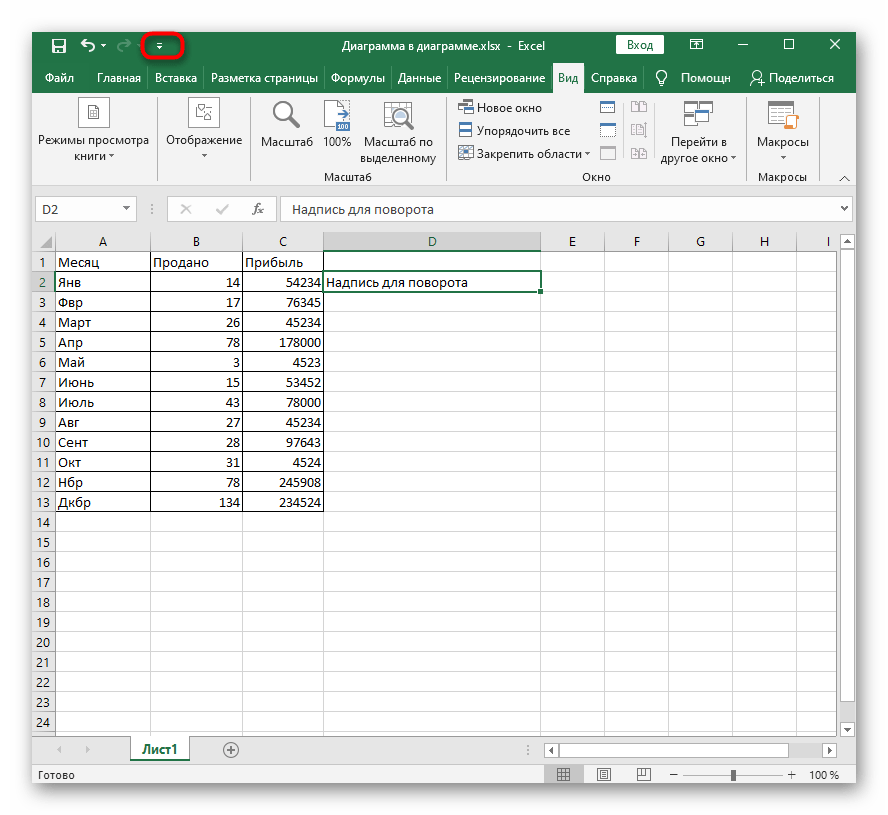
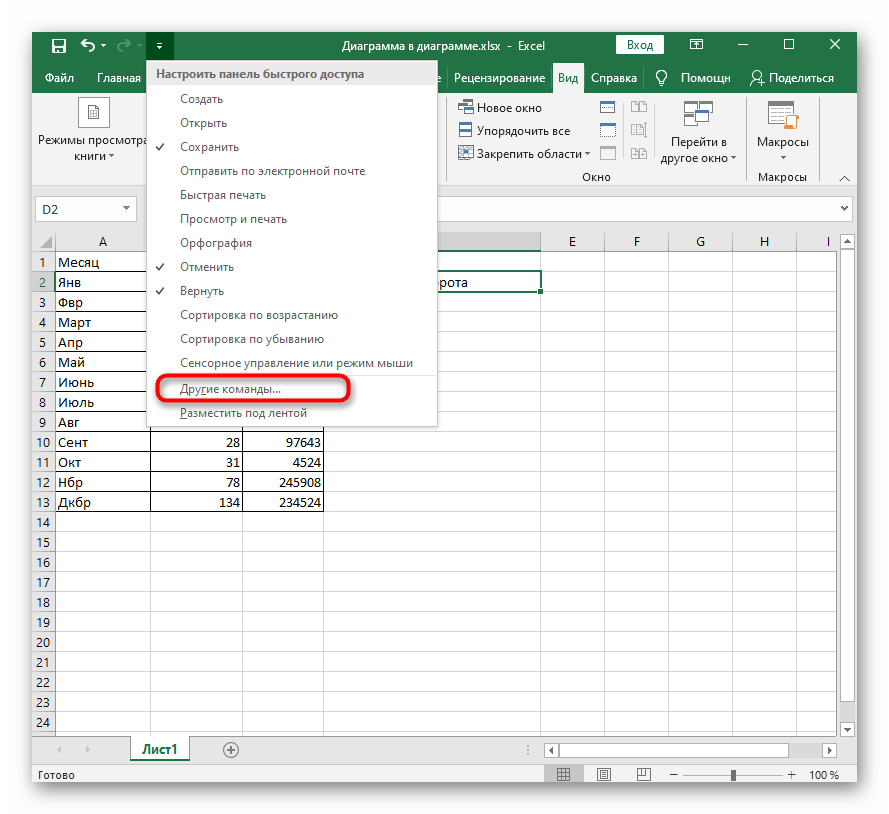
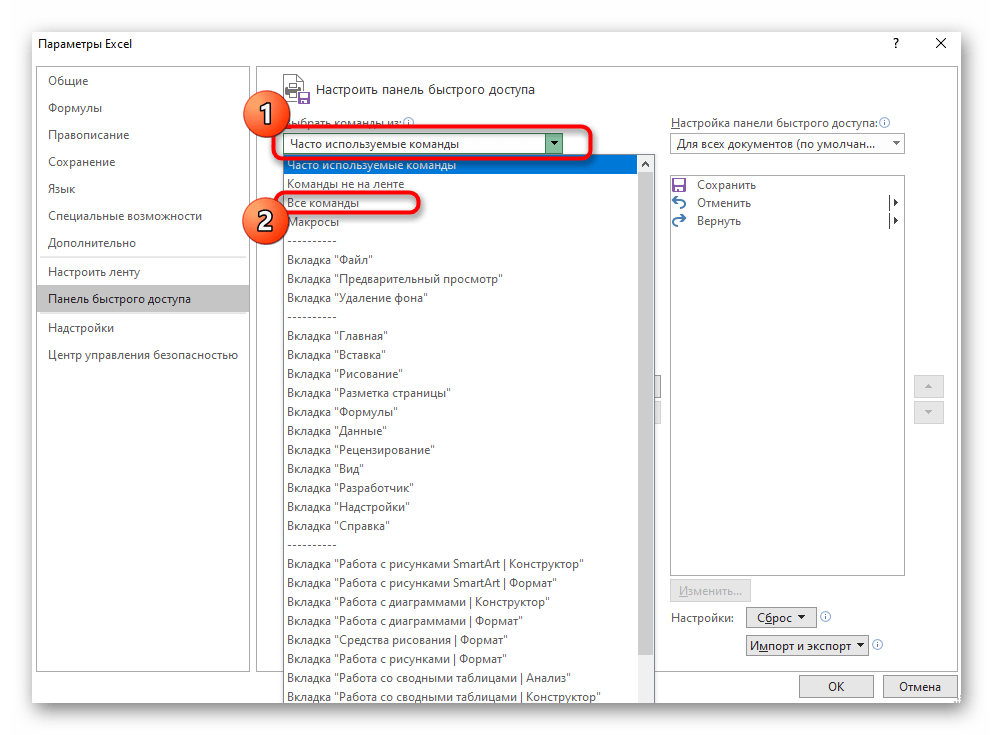
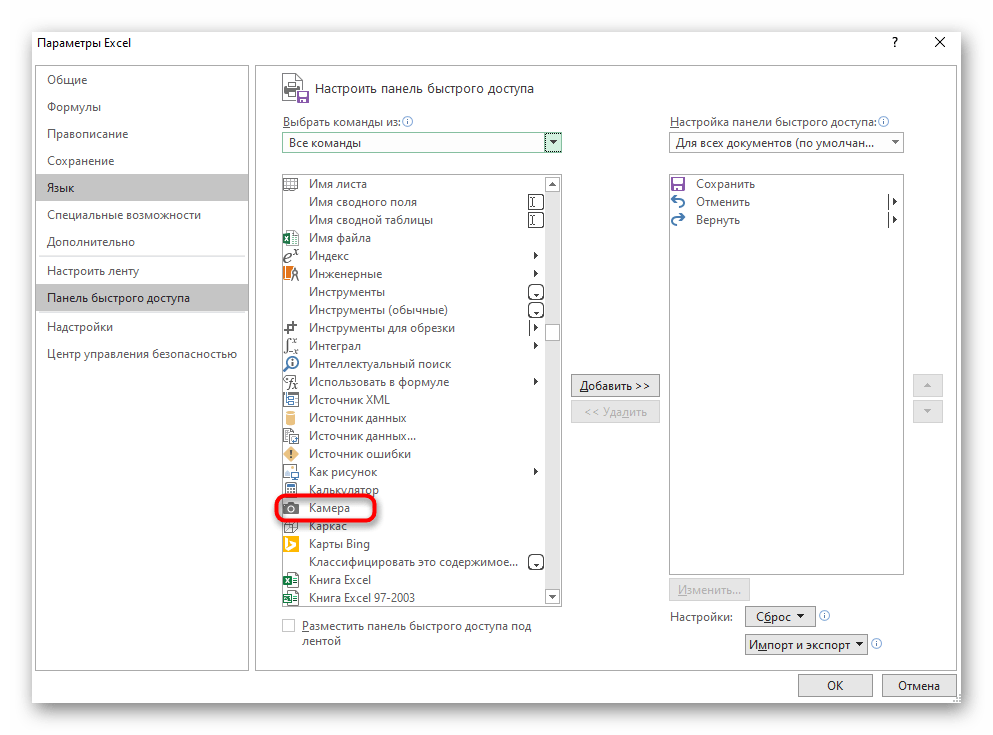
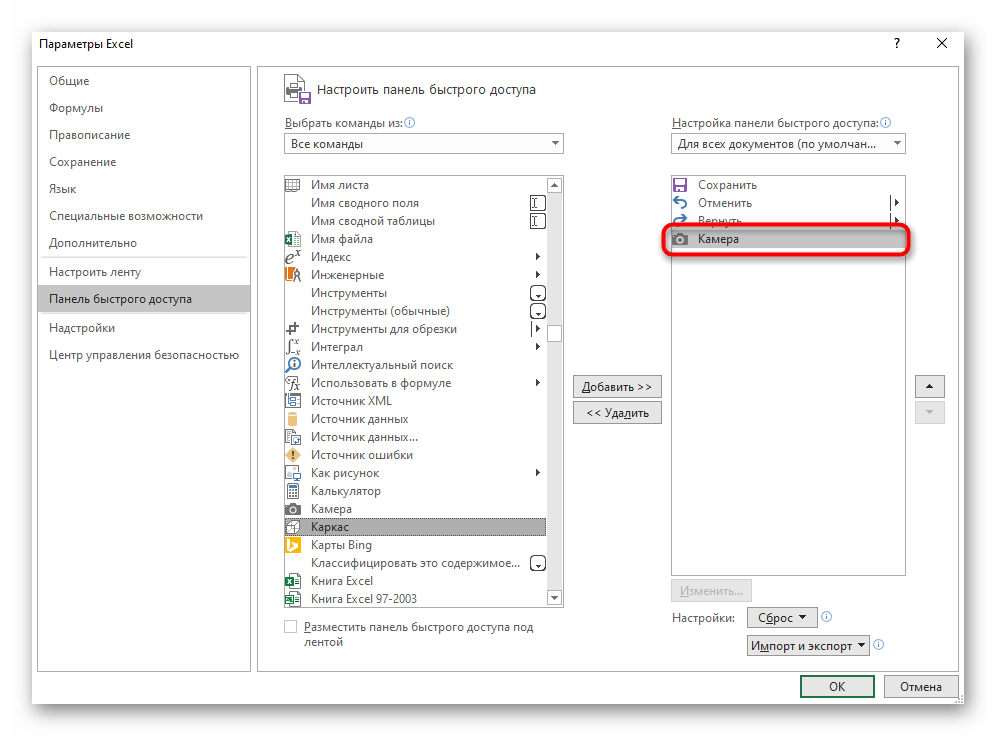
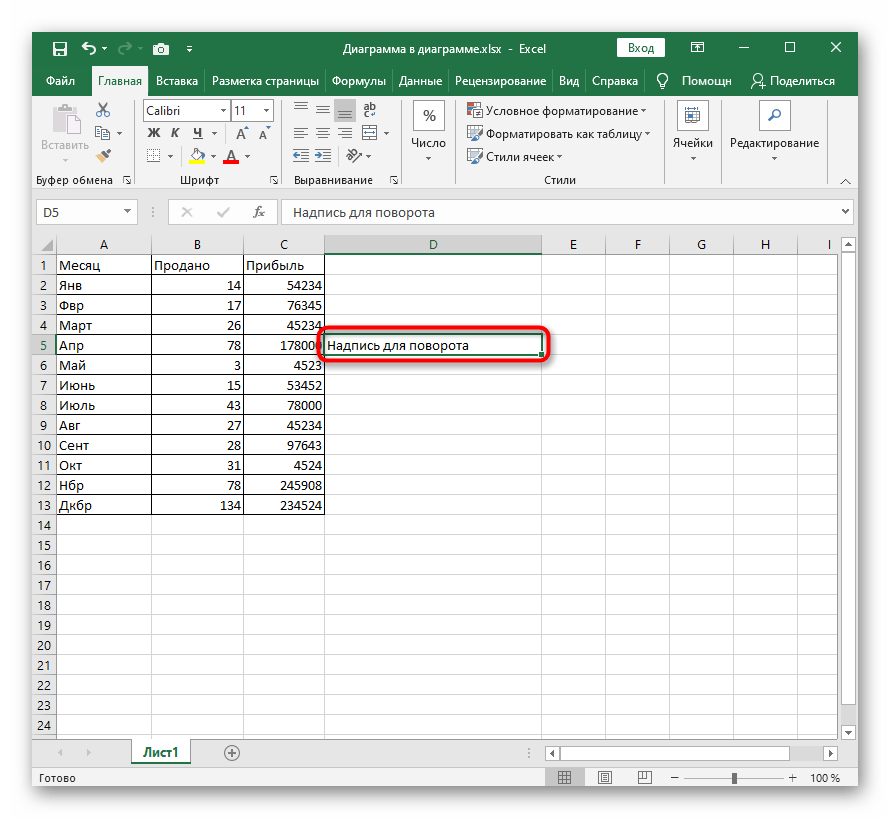
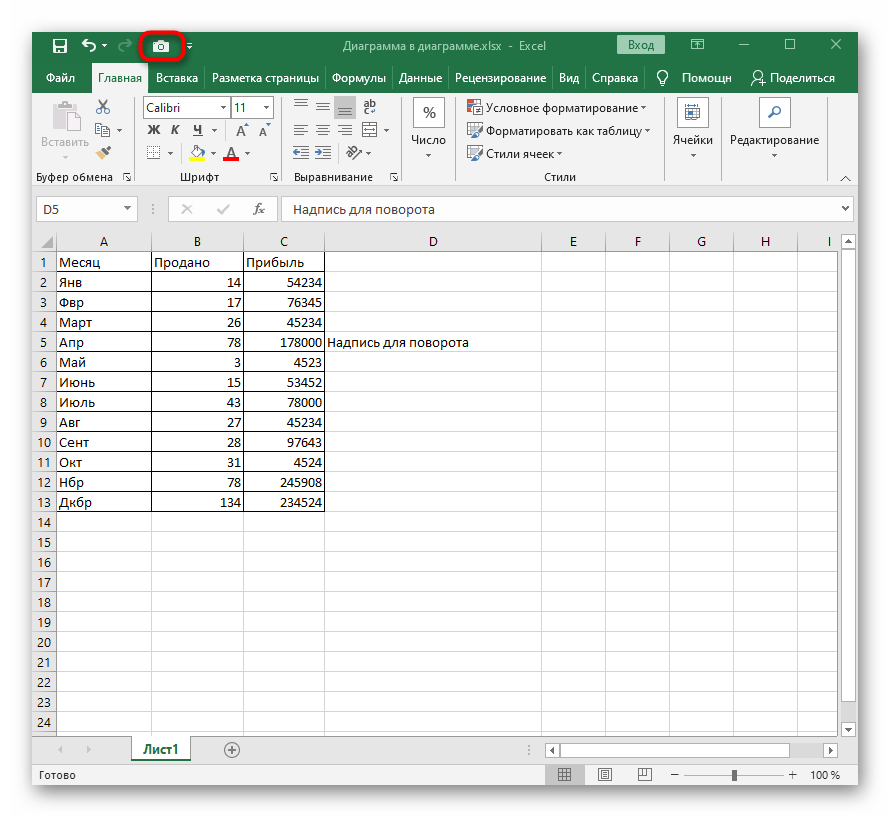
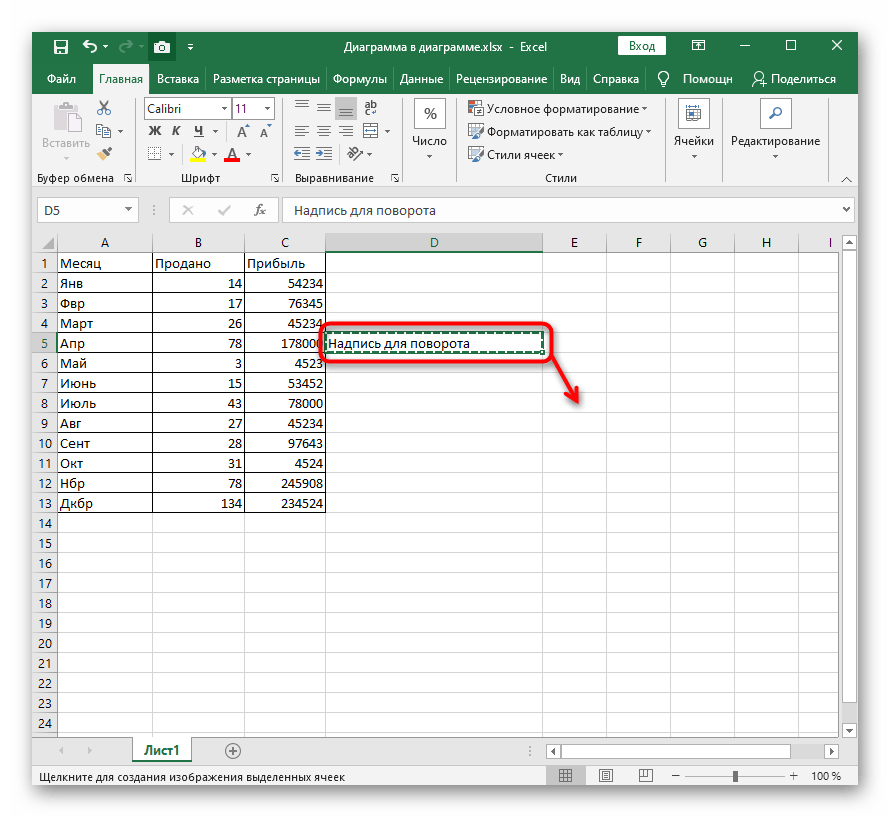
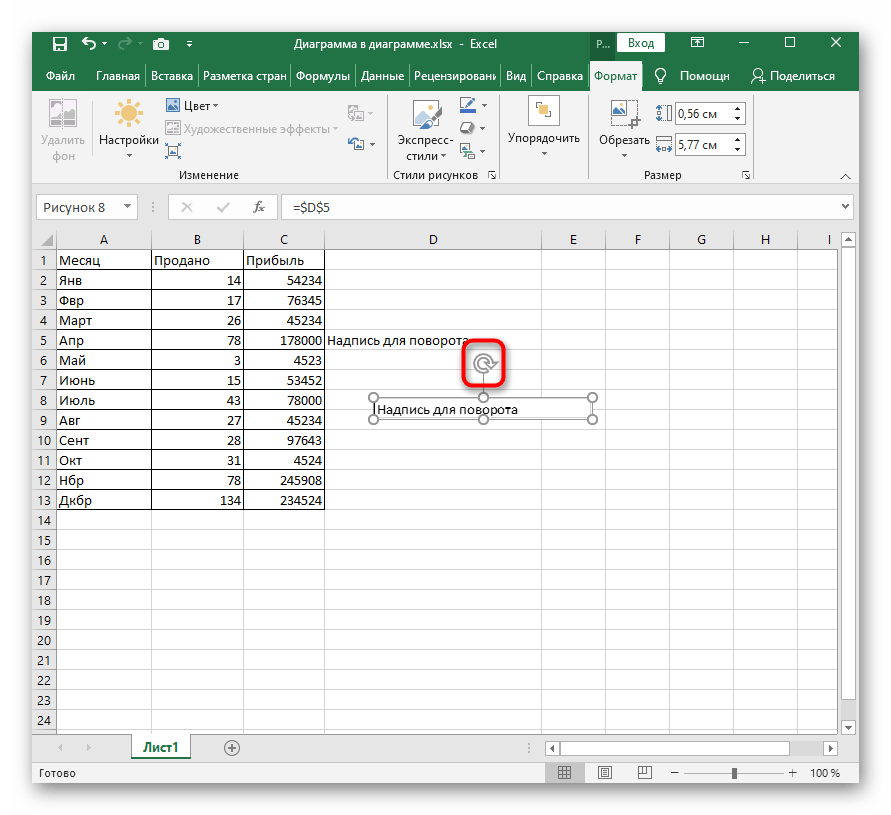
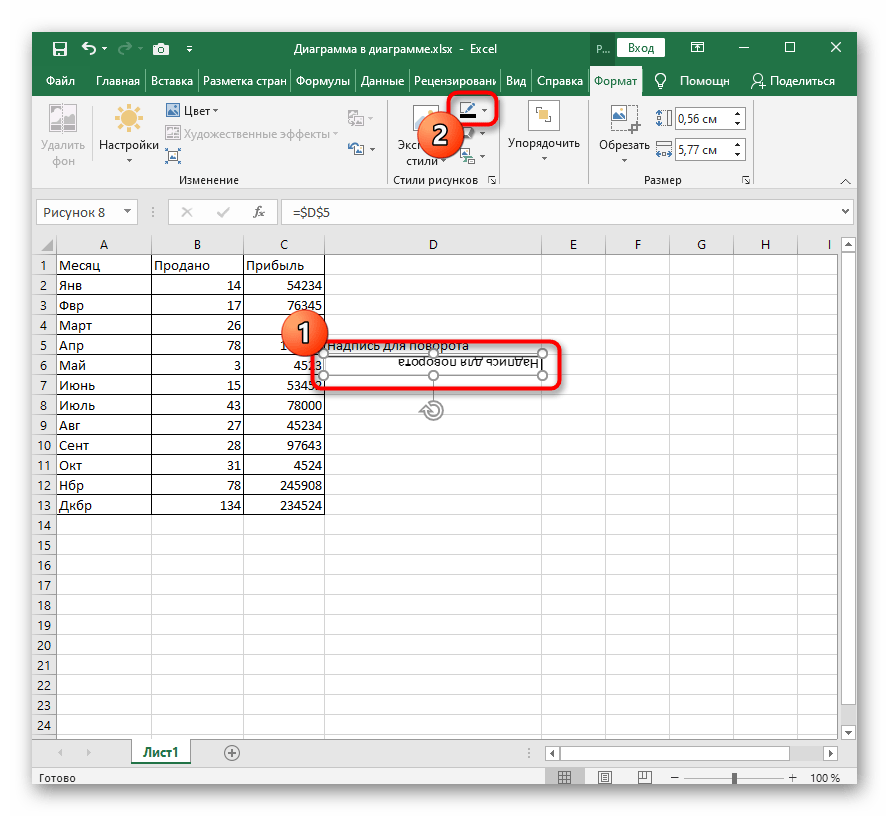
Метод 2: Редактиране на обемна фигура
Описаните току-що действия не винаги са подходящи за потребителите, тъй като често надписът губи качеството си или използването на "Камера" е просто неудобно. В такъв случай текстът може да получи параметър на обемна фигура, за да бъде след това обърнат, както е необходимо.
- Създайте надпис чрез раздела "Вмъкване", избирайки опцията "Текст".
- Сега вече можете да промените ориентацията на надписа, като използвате разгледаната по-рано опция за обръщане.
- В противен случай кликнете с десния бутон на мишката върху блока и в контекстното меню натиснете опцията "Формат на фигура".
- Преминете на раздела за управление на обемни фигури.
- Тук ви е необходим параметър с наименование "Въртене около ос Z". Променете неговата стойност на 180 градуса.
- Затворете прозореца за настройки и се уверете, че текстът е успешно обърнат.
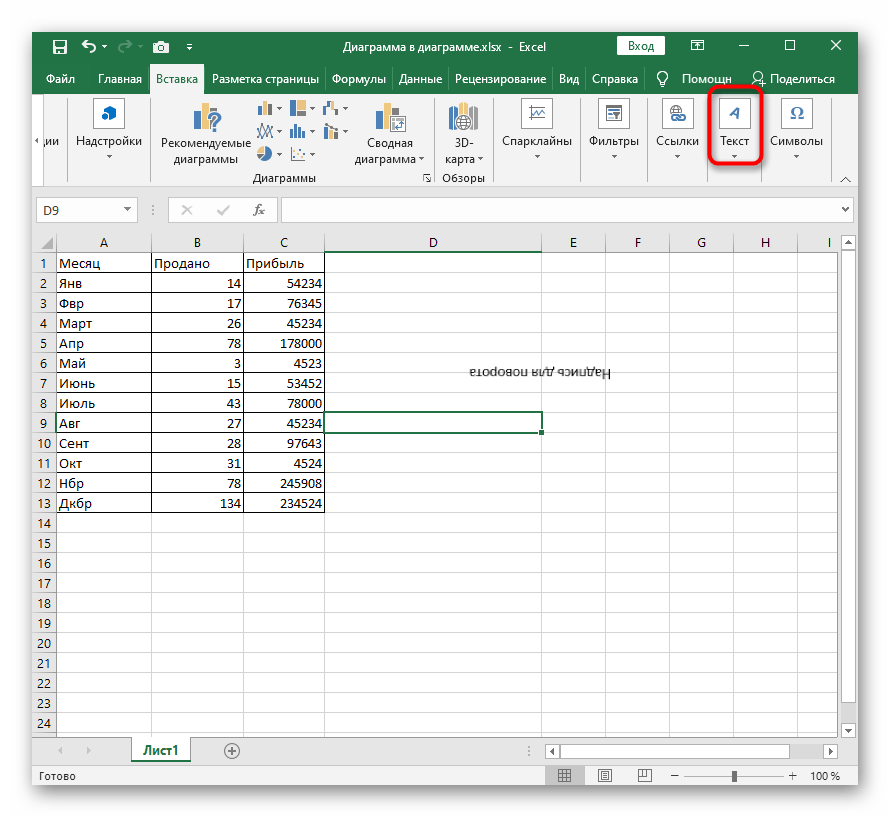
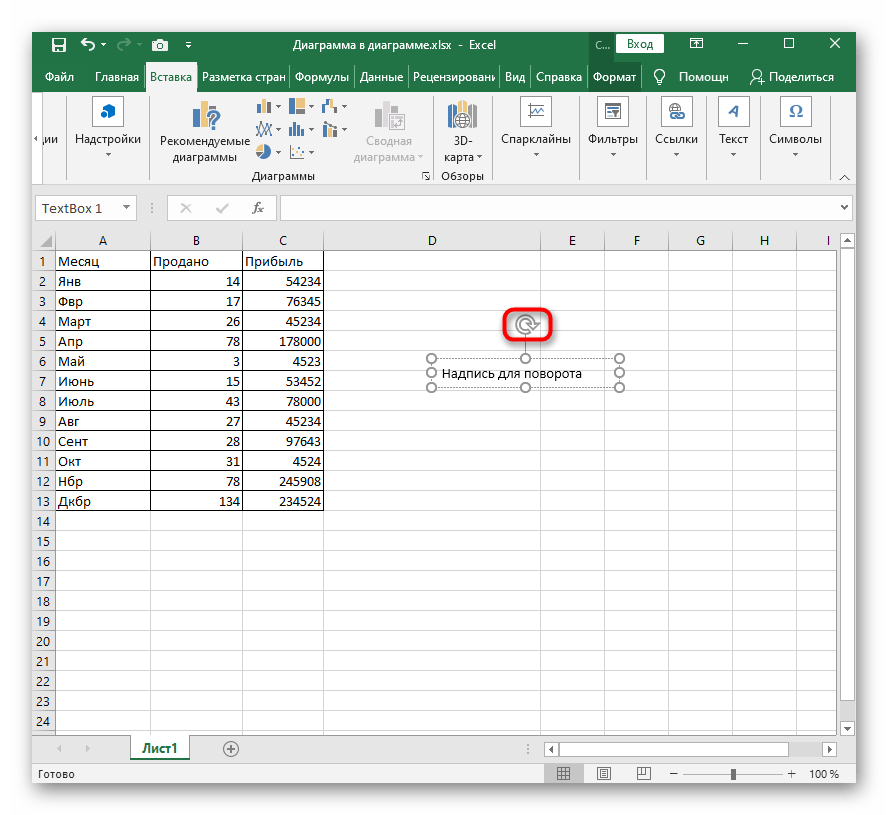
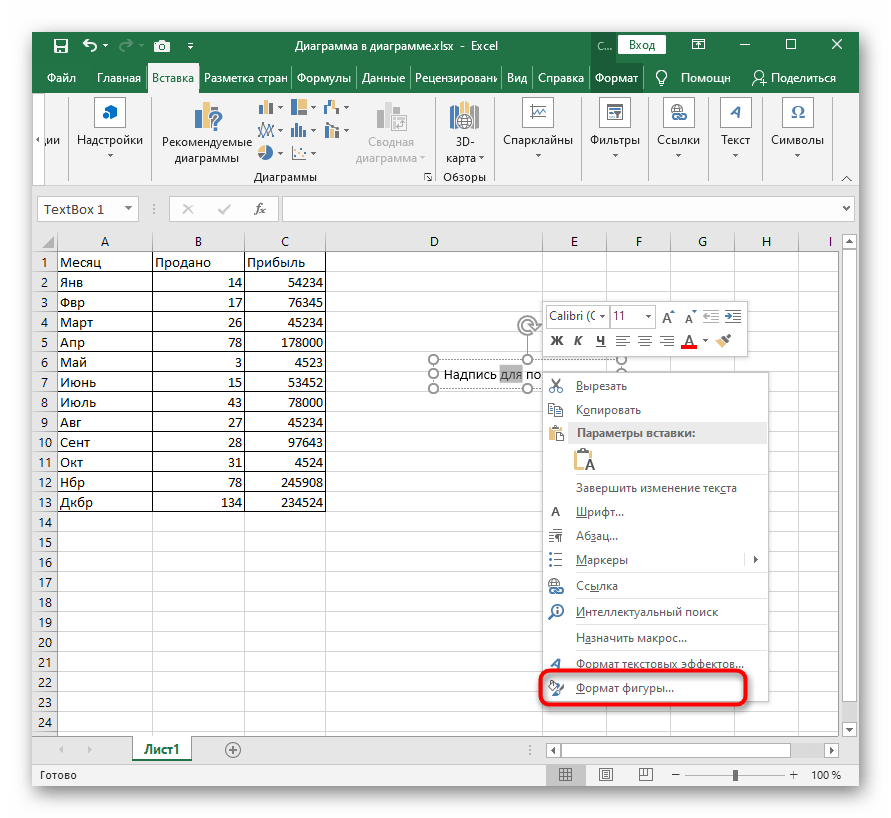
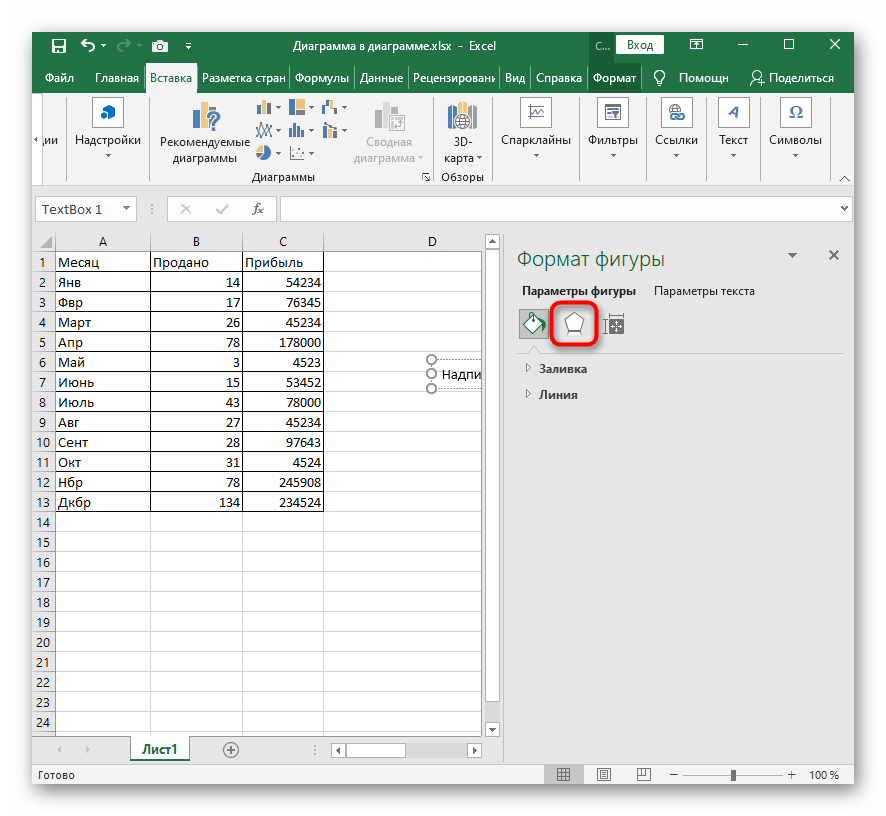
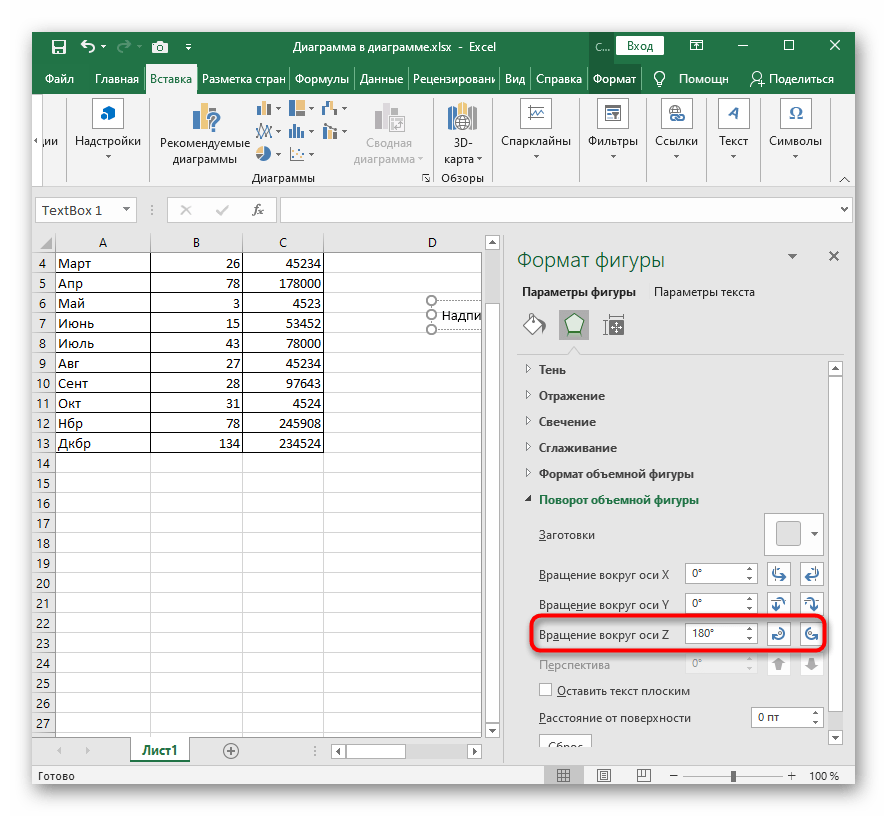
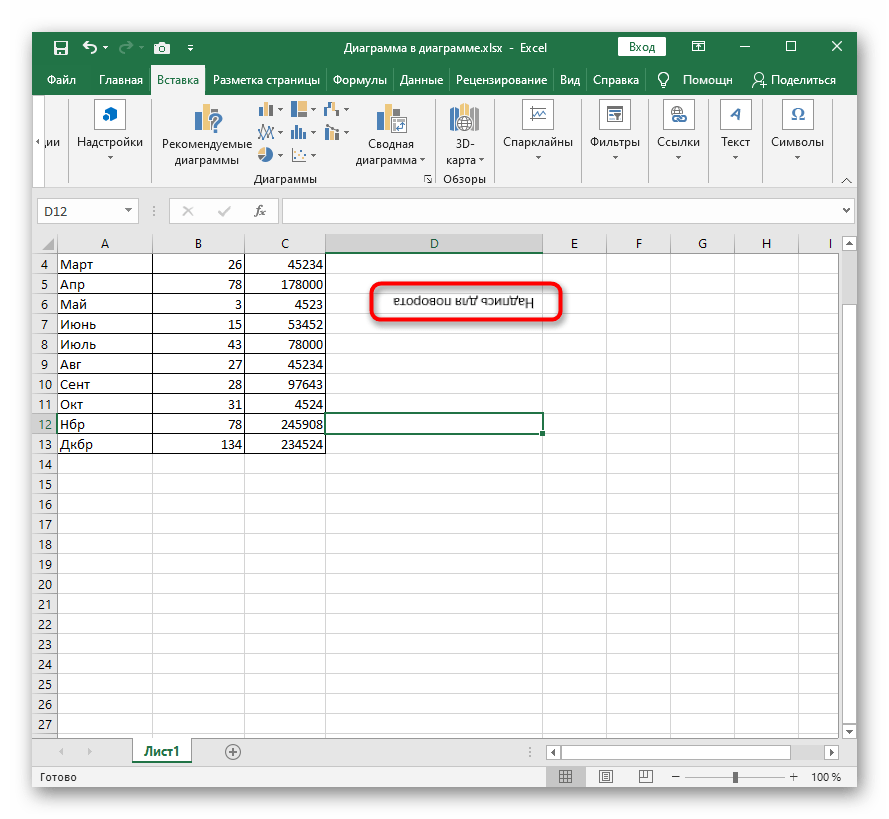
Допълнителни инструкции за настройка на различни надписи в Excel можете да намерите в други статии на нашия сайт, усвоявайки управлението на таблици и правилното им формулиране.
Четете също:
Вмъкване на текст в клетка с формула в Microsoft Excel
Зачеркнат текст в Microsoft Excel